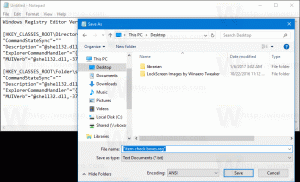Activer le chargement paresseux dans Google Chrome
Au moment d'écrire ces lignes, Google Chrome est le navigateur Web le plus populaire. Il est disponible pour Windows, Linux, Mac et Android. Il comprend une fonctionnalité intéressante - le chargement paresseux des images et des cadres - qui n'est pas activée par défaut. Aujourd'hui, nous allons voir comment l'activer afin de charger pour charger les sites web plus rapidement.
Publicité
Google Chrome est livré avec un certain nombre d'options utiles qui sont expérimentales. Ils ne sont pas censés être utilisés par des utilisateurs réguliers, mais les passionnés et les testeurs peuvent facilement les activer. Ces fonctionnalités expérimentales peuvent améliorer considérablement l'expérience utilisateur du navigateur Chrome en activant des fonctionnalités supplémentaires.
L'une de ces fonctionnalités est le mode Picture-in-Picture. Il ouvre les vidéos qui sont lues dans le navigateur Web dans une petite fenêtre de superposition qui peut être gérée séparément de la fenêtre du navigateur.
Cette fonctionnalité expérimentale est disponible à partir de Construire Google Chrome 70 Canary et doit être activé avec un indicateur spécial. Vous devez donc installer la dernière version de Canary pour essayer la fonctionnalité. Après cela, suivez les instructions ci-dessous.
Pour activer le chargement paresseux dans Google Chrome, procédez comme suit.
- Ouvrez le navigateur Google Chrome et saisissez le texte suivant dans la barre d'adresse :
chrome://flags/#enable-lazy-image-loading
Cela ouvrira la page des drapeaux directement avec le paramètre approprié.
- Le drapeau est désactivé hors de la boîte. Sélectionnez l'option Activée dans la liste déroulante à côté de la description de la fonctionnalité.

- Maintenant, tapez ou collez ce qui suit dans la barre d'adresse.
chrome://flags/#enable-lazy-frame-loading
- Activez le drapeau.
- Redémarrez Google Chrome en le fermant manuellement ou vous pouvez également utiliser le Relancer bouton qui apparaîtra tout en bas de la page.

La fonctionnalité est maintenant activée.
Après cela, le navigateur donnera la priorité au contenu visible par l'utilisateur, tout en reportant le processus de rendu pour les images et les cadres qui ne sont pas visibles pour l'utilisateur. Au moment d'écrire ces lignes, la même fonctionnalité peut être utilisée par les webmasters à l'aide de JavaScript. Chrome est sur le point de changer cela en rendant cette fonctionnalité native du navigateur en restituant un contenu lourd à la demande.